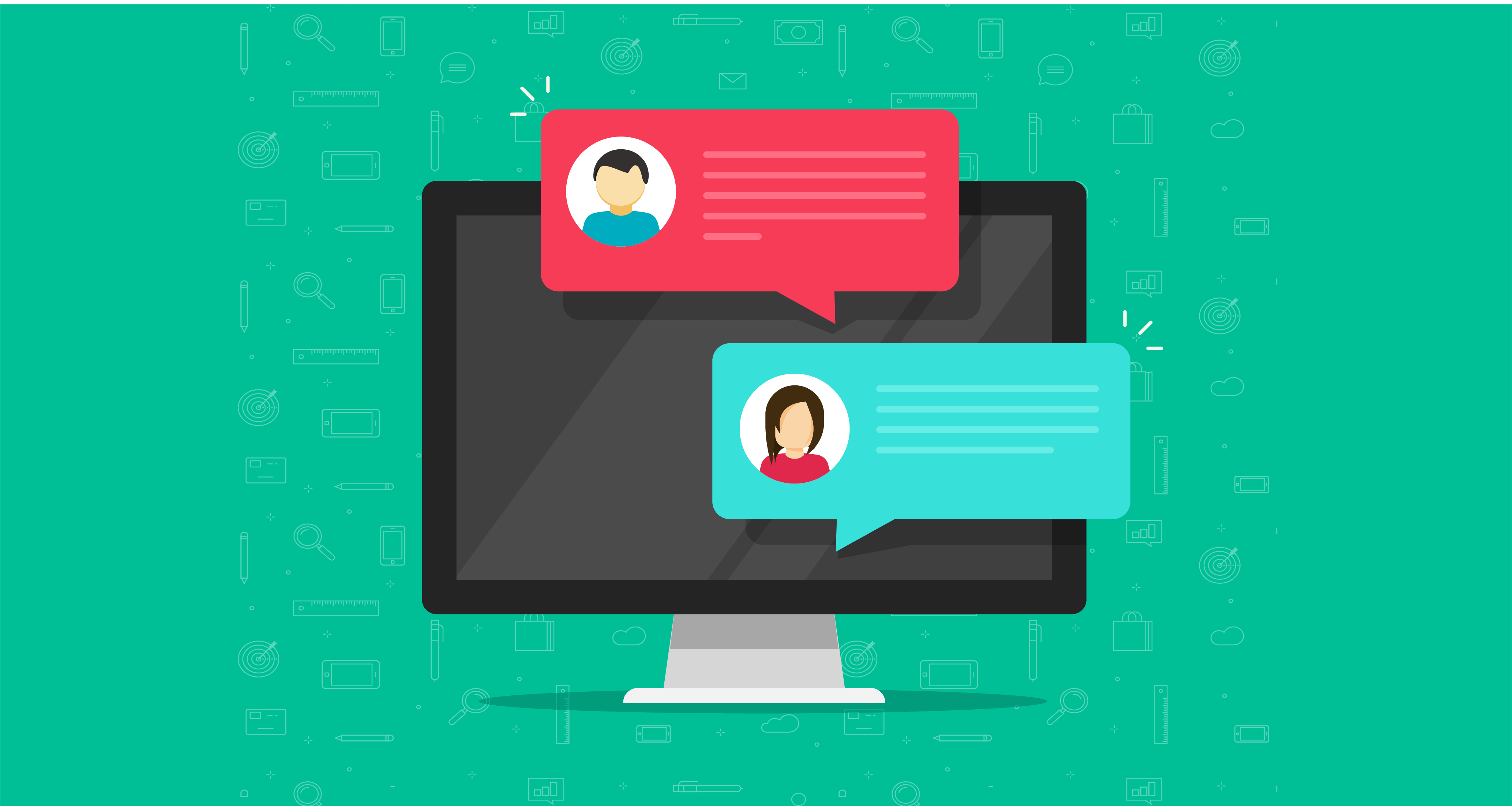会話がしやすくなるツール「Zoho Connect」の紹介(基本編)
Zoholics Japan 2018午後の部のトラック2の最初は、ゾーホージャパンの平井秀樹が、無料で使えるビジネスチャット&グループウェア「Zoho Connect」について紹介しました。
周りの人とのコミュニケーションを大事にしている平井氏は「前職のSIer時代やラグビー・アメフトの部活をしていた学生時代に、もしZoho Connectがあれば、もっとコミュニケーションが取れていたかも。」と語り、Zoho Connectへの愛着からその利便性を伝えるべく登壇しました。
本講演では、Zoho Connectの主な3つの機能「会話の促進」「情報の共有」「作業の推進」のうち、基本編として「会話の促進」について紹介。Zoho Connectの会話促進の仕組みを丁寧に解説しました。以下にその内容をレポートします。
あらゆるコミュニケーションをZoho Connectで
Zoho Connectは上司や同僚、お客さん、家族、友人など様々な人との、会話やメール、電話、ビデオ通話、チャットをすべて行うことができるツールです。
Zoho Connectが備える、フィード、グループ、チャンネル(グループチャット)、フォーラム(掲示板)の4つの機能により会話を促進します。
「コミュニケーションツールにはさまざまな種類があるが、1つのサービスで完結できるのがZoho Connectの魅力」と平井氏は語ります。
フィード:会話の促進
Zoho Connectの主要機能であるフィードは、「絵を見せたり、文字を書いたり、好きな時に書いたり読んだりできる、連絡帳のようなもの」と平井氏は説明し、次のように利点を解説しました。
フィードは、ホワイトボードのように場所に縛られません。電話と比べると、文字だけでなく画像や動画などのファイルも送ることができるため伝わりやすくなります。また、メールに比べて投稿作業が手軽です。チャットのように複数のメンバーやトピックで混乱することなく、スレッド形式でやりとりできるため1つのトピックについて深く話せます。過去の履歴が追いやすいのも特長です。
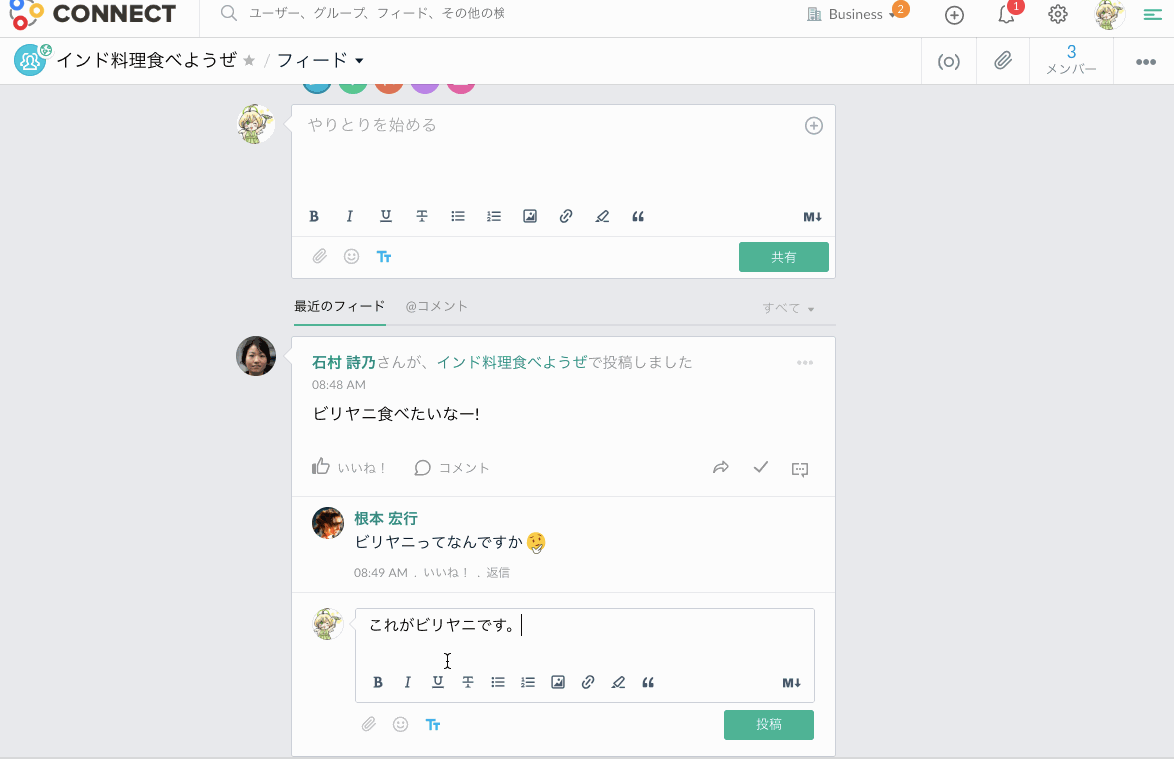
「会話を阻害する大きな3つの要因、『話す時間がない』『話についていけない』『聞き手の反応がない』の解決に対して、フィードは特に有効です」と平井氏は続けます。その仕組みを次のように解説しました。
『話す時間がない』
まず、会う機会がなかったり働く時間がバラバラ、時間が取れないといった場合です。
フィードは好きなタイミングで会話ができるため、いつでも情報発信や返信ができます。
そのため、顔を合わせることが難しくても会話ができます。
『話についていけない』
次に、途中から参加した人は過去のやり取りがわからない、話の流れがわからなくなったという場合です。
フィードは途中参加でも過去の会話を見ることができ、メールのように個別に転送する必要がありません。
また、フィード上で様々な種類のファイル共有ができるので、内容を伝えやすくなります。
もし分からないことがあれば、質問機能で手軽に聞くこともできます。
そのため、Zoho Connectだけで簡単に会話についていけます。
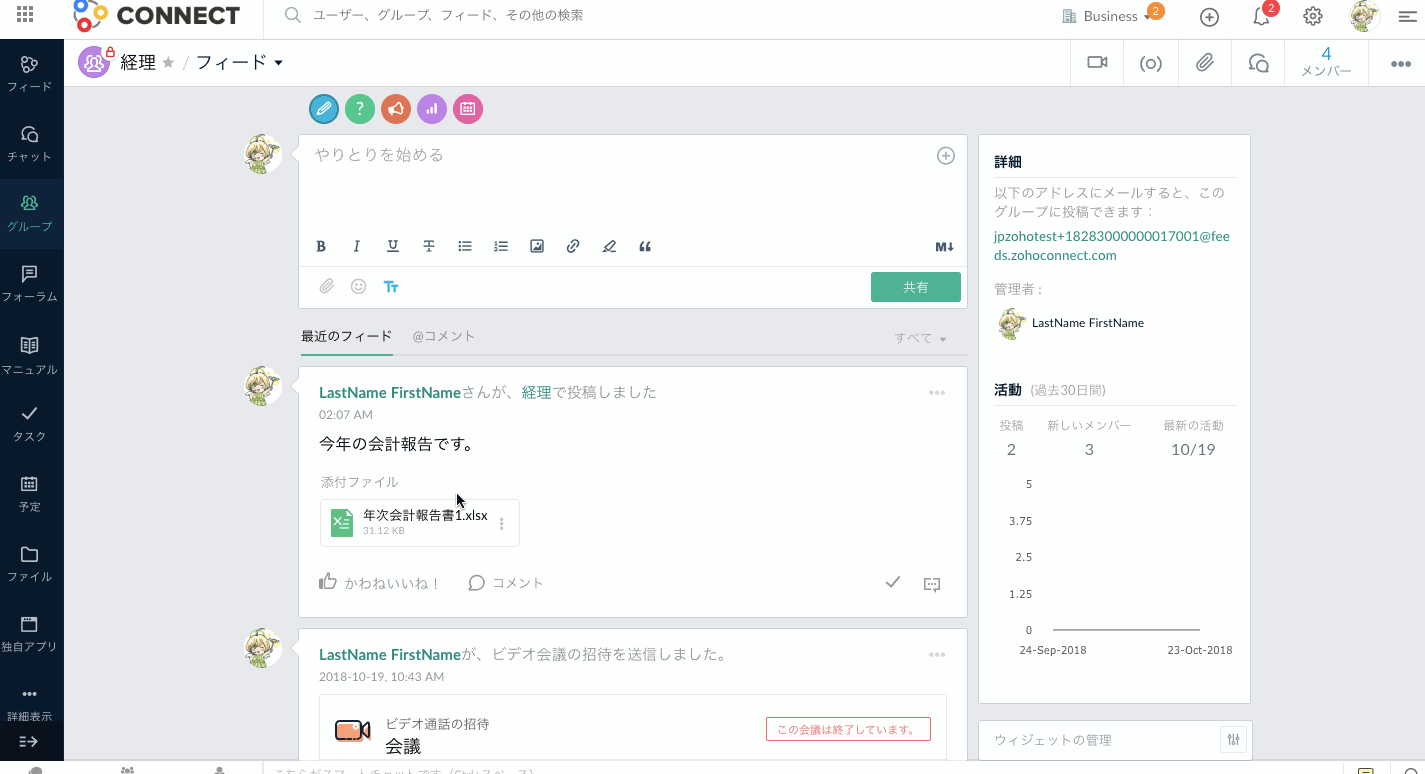
『聞き手の反応がない』
最後に、相手が話を聞いているのかわからないといった場合です。
フィードでは、メールと異なり全員に同じレイアウトで届くため、間違いなく同一の内容を伝えられます。
読み手がいいね!をつけて意思表示することや、書き手が閲覧したユーザーを確認することも可能です。
そのため、相手に伝わっているのかどうかは一目でわかります。
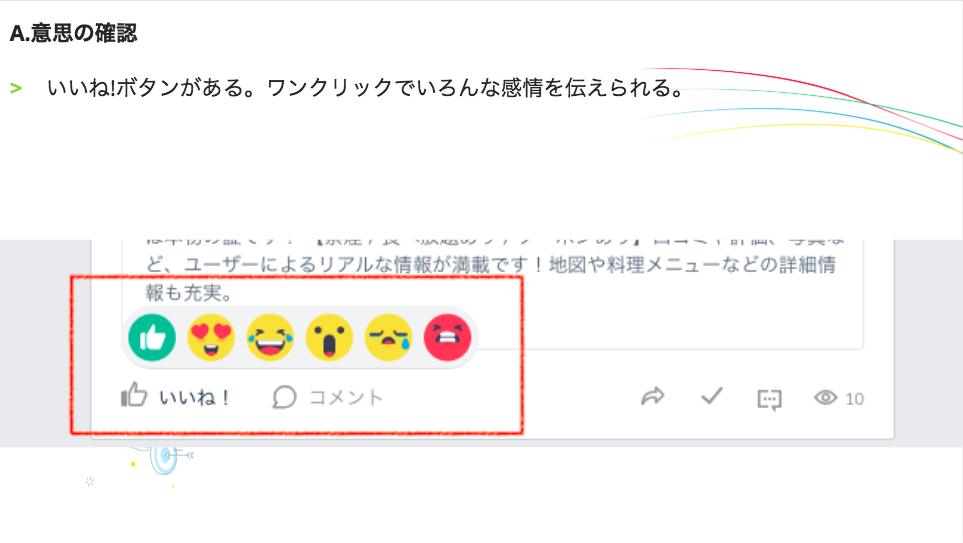
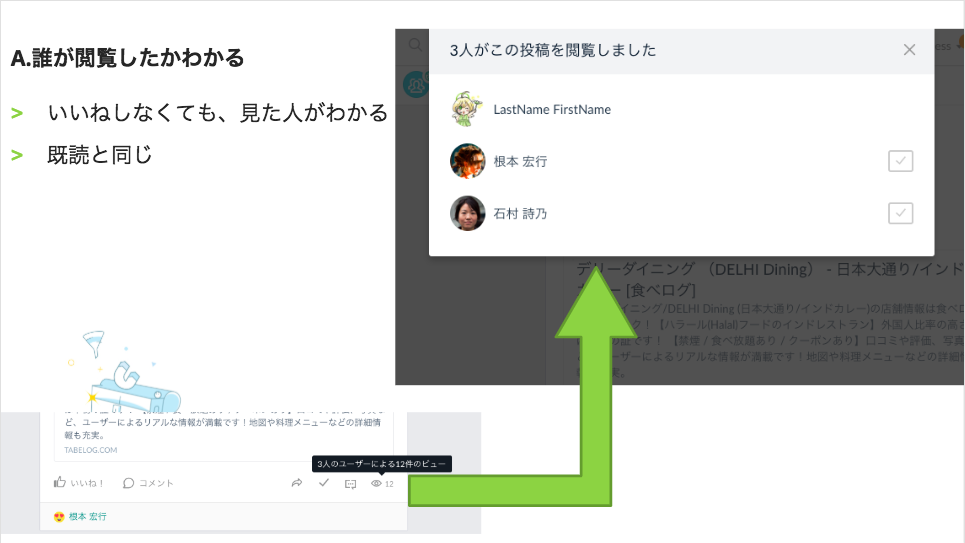
以上のように、フィードはとても便利な機能です。
しかし、人数が多くなると、チャットと同じようにごちゃごちゃしてしまうかもしれません。
そこで、次に紹介するグループ機能が役に立ちます。
グループ:会話の範囲を制限
「グループは、学校にあった○○係や委員のようなくくりを作るための機能です。」と平井氏は説明します。次のようにその利点を解説しました。
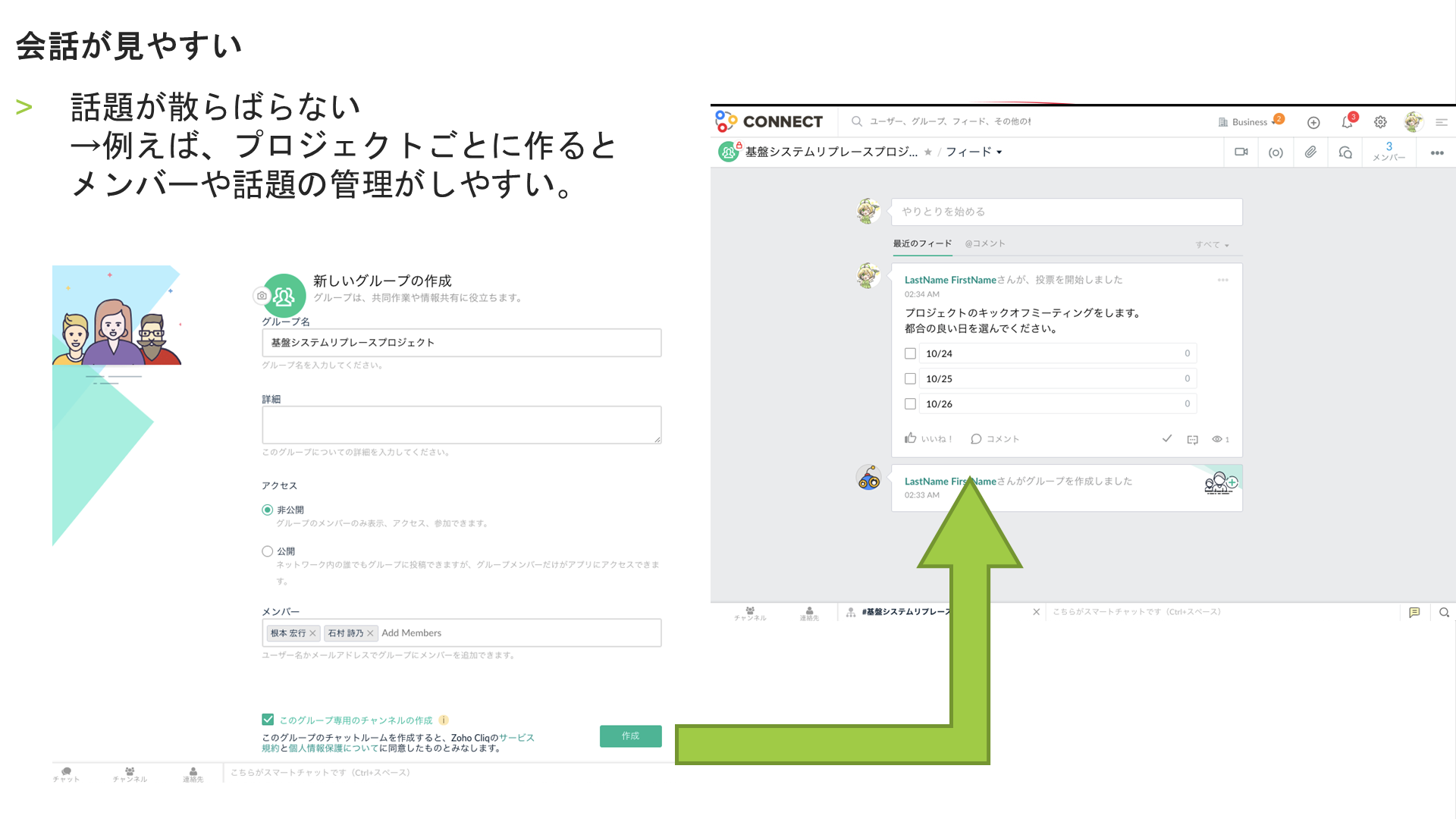
プロジェクトや企画ごとなど好きな単位でグループを作ることで、会話の相手や情報共有の範囲を制限して、ごちゃごちゃせずにやり取りできます。役割が終わればグループを閉じるかアーカイブできます。
グループを使うことで効率的に情報共有ができます。
もし、グループに入っていない人ともやり取りをしたい場合には、次に紹介するフォーラム機能を使います。
フォーラム:全員との会話
「フォーラムは全員が見ることができる掲示板です。」と平井氏は続けて説明します。
フォーラムはグループのように限られた人以外に隠すことはできませんが、カテゴリーで分類できます。
そのため、フィードよりも後で見やすい形で整理できます。
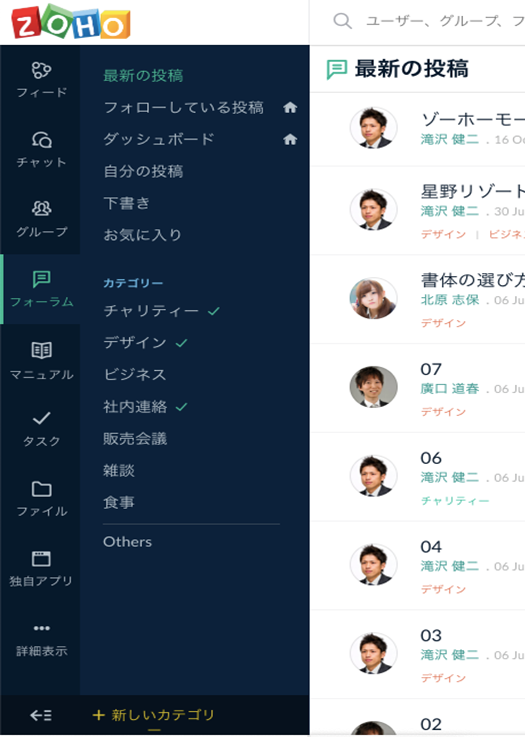
以上で紹介した、フィード、グループ、フォーラムはどれも相手の返事を待つ必要がありました。
しかし、早く決めたい用事についてのやり取りには、次で紹介するチャンネル機能が便利です。
チャンネル:いますぐ会話
「Zoho Connectはチャンネルという、グループチャット機能も備えています。」と平井氏は紹介します。
チャンネルなら素早いやり取りが可能で、予定調整のようなすぐに意思決定したい場合に有効です。
またフィードのクイックチャット機能を利用すれば、該当のフィード投稿との行き来もURLのワンクリックとなり容易です。
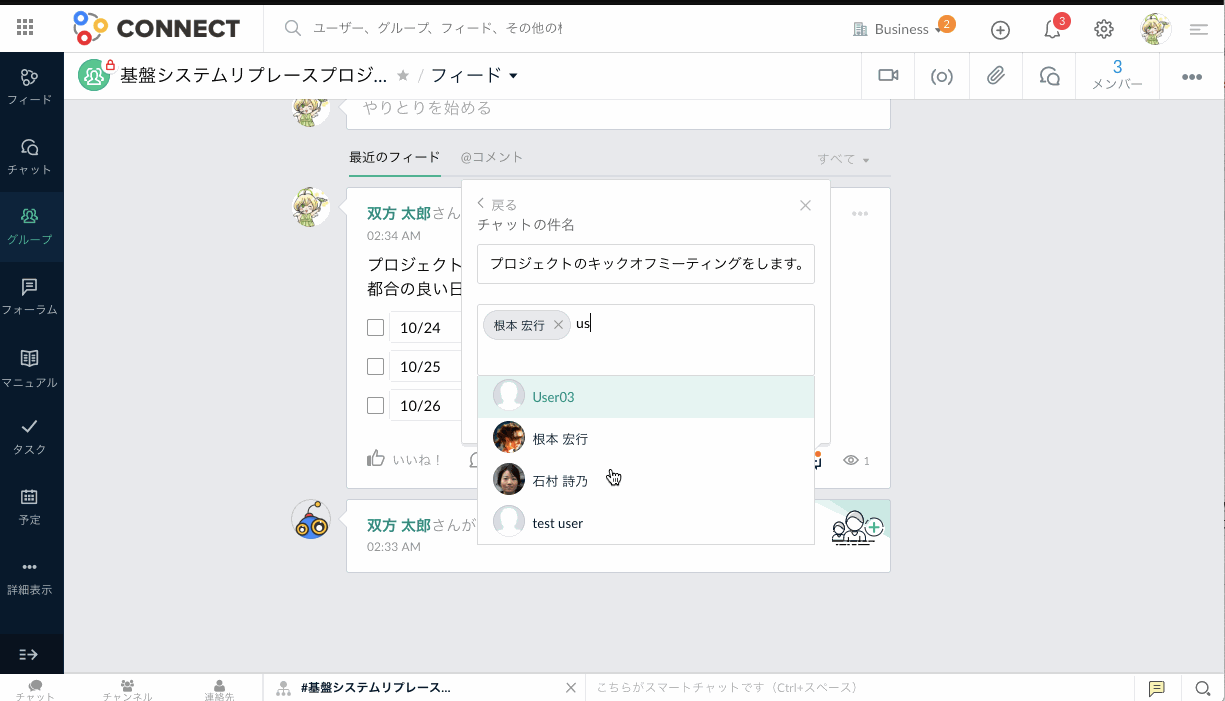
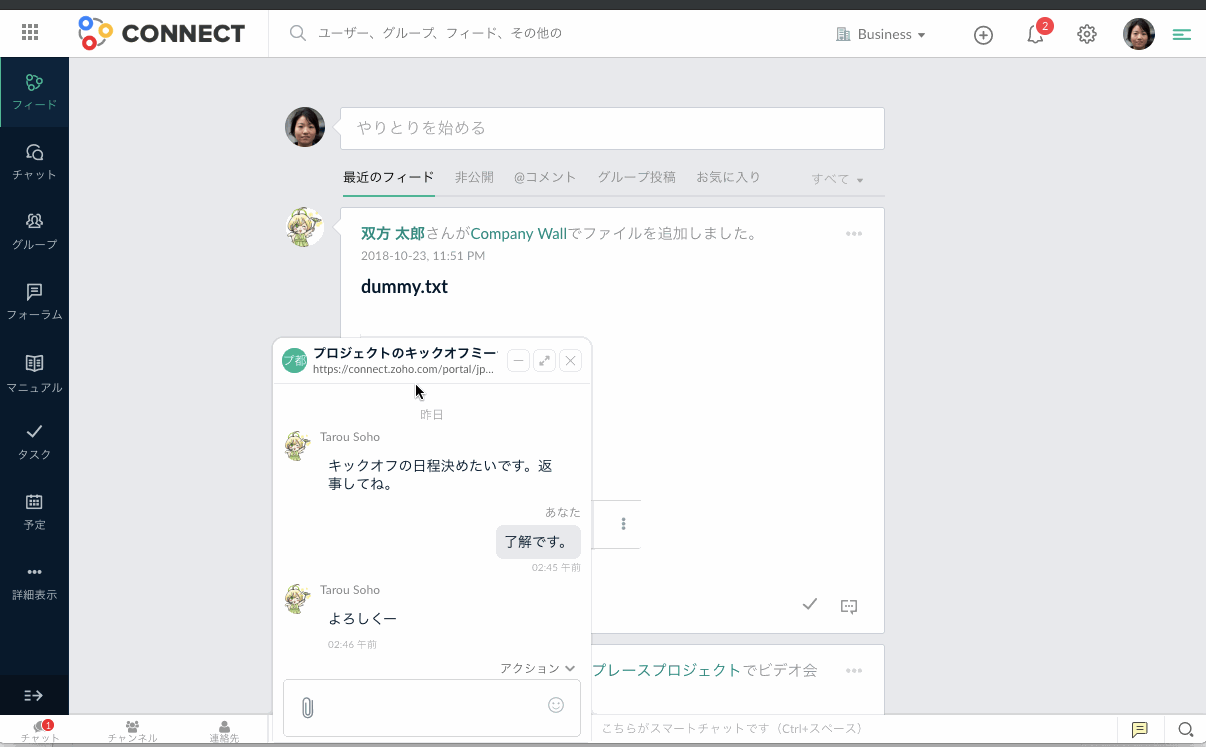
さらに、Zoho Connectではグループ単位でのビデオ会議もできます。
スマホアプリ:どこでも会話
「Zoho Connectは、パソコンだけでなくスマホからも使えます。」と最後に、平井氏が日頃から利用しているというモバイルアプリを紹介しました。
フォーラムの開始や管理機能の設定ができないなど多少の制限はありますが、主な機能はほぼ使えます。
外出先での利用など、いつでもどこでもZoho Connectを利用できます。
モバイルアプリのダウンロードはこちらから↓
iOS版 Android版
Zoho Connectのはじめ方
最後に、平井氏は、Zoho Connectに興味を持ってくれた方に向けて、サービスの登録手順を画像で解説しました。
ユーザー登録
こちらのホームページから、Zoho Connectのサインアップ(ユーザー登録)します。
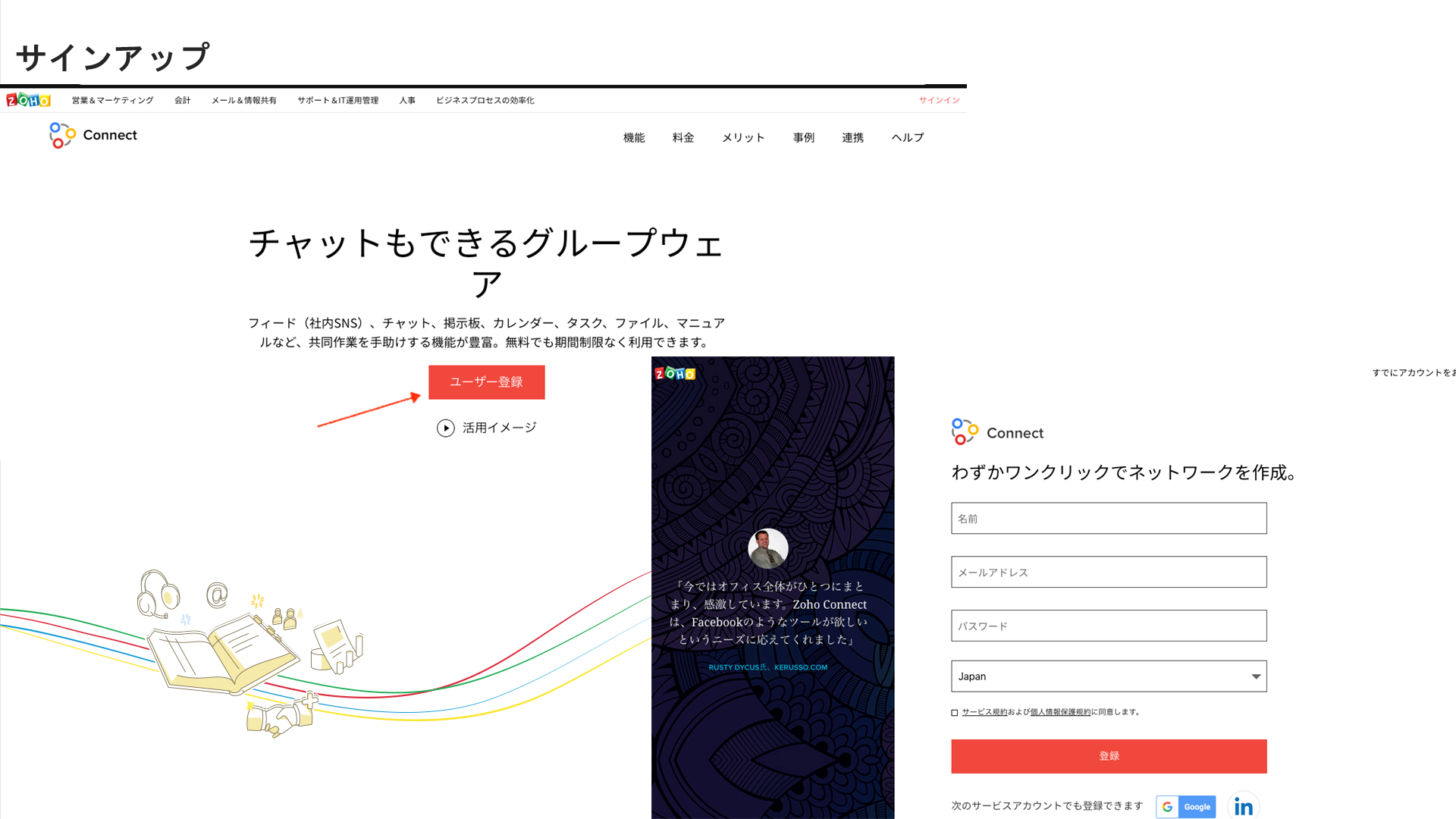
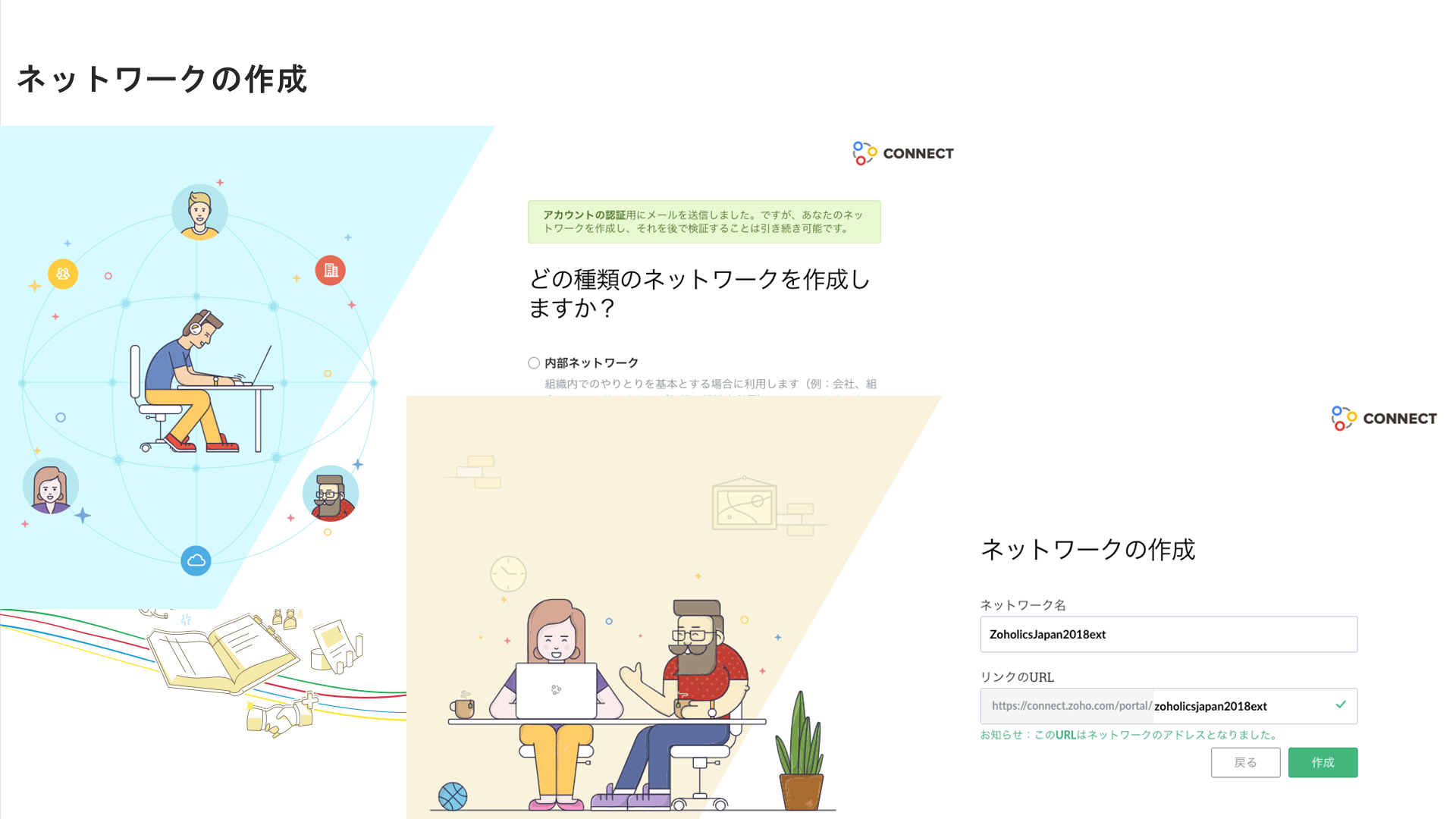
ユーザーの招待
サインアップ、ネットワークの登録の後は、ユーザーに招待メールを送信しましょう。
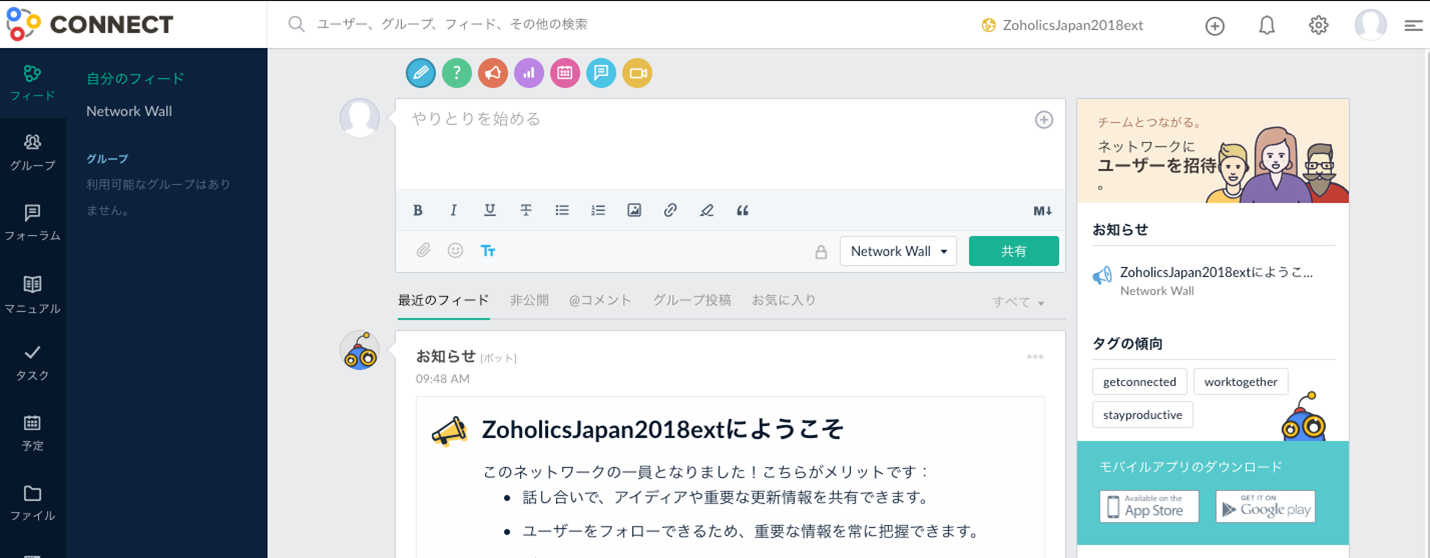
招待を完了するには、各ユーザーが招待メールから承認する必要があります。
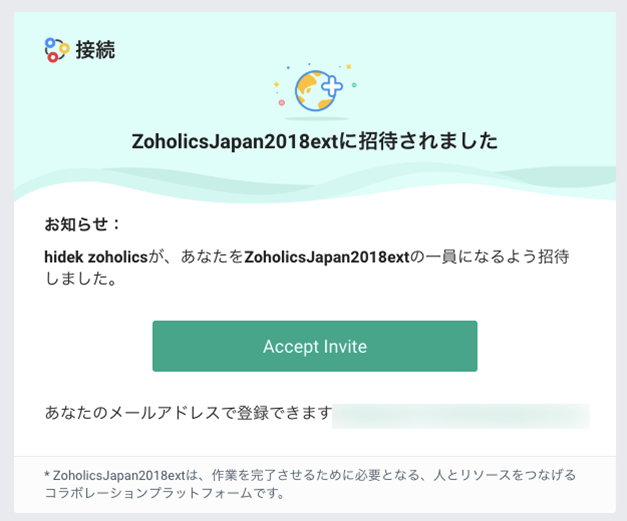
グループの作成
招待の後は、グループを作成しましょう。

以上で、Zoho Connectを使う準備ができました。
ユーザー登録や招待、グループ作成の詳しい手順については、講演動画の28:30~ご確認できます。

「Zoho Connectを活用して、参加者の方の職場やコミュニティのコミュニケーションが促進されると嬉しい」と語る平井氏の思いが詰まった講演でした。これから利用を検討している方にも、具体的な会話促進のイメージが明確になったのではないでしょうか。
会場からは、以下のような質問がありました。
Q. まずどの機能を使えばよいでしょうか?どこにメッセージを書けばよいか迷ってしまいます。
A. まずは、グループのフィードで会話を始めるのがよいでしょう。公開範囲を制限して会話できるためです。今日ご紹介したように、用途によって使い分けられますが、もし組織内全員に共有してよい内容であればフォーラムに投稿するのでもよいでしょう。
「たくさん機能があって戸惑ってしまう」という声は実際に多くのユーザー様から寄せられます。Zoho Connectによる会話促進に興味を持った方は、まずは、メインの機能であるフィードを使って、グループの会話をはじめてみてはいかがでしょうか。また、管理者であれば、使わない機能(アプリ)を無効化して画面に表示しないようにすることもできます。フィードのみに限定して使いはじめるなど、組織内でうまく会話が促進するようにぜひ工夫してみてください!
●コミュニケーション&コラボレーションツール「Zoho Connect」公式サイト: https://www.zoho.com/jp/connect
●Zoho Connect ヘルプ: https://www.zoho.com/jp/connect/resources.html
講演動画と資料
<Zoholics Japan 2018 レポート 目次>
▼午前の部 共通トラック:
- 【基調講演】シームレスな連携でビジネスを加速させる チーフエバンジェリストが示すZohoの世界観
- 顧客情報は会社の資産 Zoho Oneで目指す業務改革
- Zoho Oneユーザー対談 導入の決め手と構築中・運用開始後のポイント
- Zohoをもっと使いたくなる ユーザーコミュニティー「ZOHO CREW」の紹介
▼午後の部 トラック1:
▼午後の部 トラック2: